Instalação da lâmpada (Linux, Apache, Mariadb, Php/Phpmyadmin) em Rhel/Centos 7.0

- 2053
- 112
- Loren Botsford
Pulando a introdução da lâmpada, pois tenho certeza de que a maioria de vocês sabe o que é tudo sobre. Este tutorial se concentrará em como instalar e configurar famoso LÂMPADA Stack - Linux Apache, MariaDB, PHP, Phpmyadmin - No último lançamento do Red Hat Enterprise Linux 7.0 e CentOS 7.0, com a menção de que ambas as distribuições atualizaram httpd daemon para Apache HTTP 2.4.
 Instale a lâmpada no RHEL/CENTOS 7.0
Instale a lâmpada no RHEL/CENTOS 7.0 Requisitos
Dependendo da distribuição usada, RHEL ou CENTOS 7.0, use os seguintes links para executar uma instalação mínima do sistema, usando um endereço IP estático para configuração de rede.
Para RHEL 7.0
- RHEL 7.0 Procedimento de instalação
- Registre e ative assinaturas/repositórios no RHEL 7.0
Para o CentOS 7.0
- CENTOS 7.0 Procedimento de instalação
Etapa 1: Instale o Apache Server com configurações básicas
1. Depois de executar uma instalação mínima do sistema e configurar sua interface de rede de servidores com um endereço IP estático no RHEL/CENTOS 7.0, vá em frente e instale o Apache 2.4 Pacote binário de serviço httpd fornecido repositórios oficiais do formulário usando o seguinte comando.
# yum instalar httpd
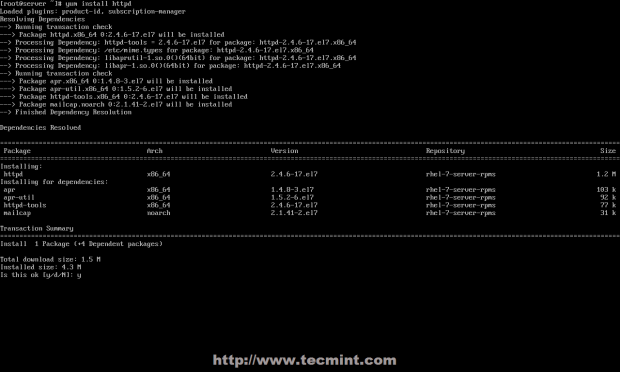 Instale o Apache Web Server
Instale o Apache Web Server 2. Depois yum Gerente Conclua a instalação, use os seguintes comandos para gerenciar o Apache Daemon, desde Rhel e CentOS 7.0 ambos migraram seus iniciar scripts de Sysv para Systemd - Você também pode usar scripts SYSV e Apache ao mesmo tempo para gerenciar o serviço.
# status Systemctl | Iniciar | Stop | Redução | Recarregar Httpd ou # Serviço HTTPD Status | Iniciar | Stop | Reiniciar | Recarregar ou # Apachectl ConfigTest | gracioso
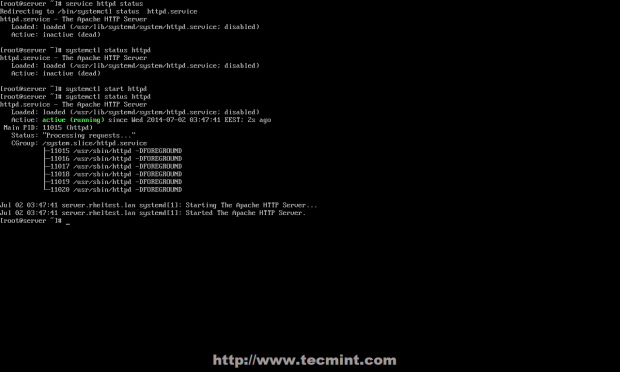 Inicie o Apache Web Server
Inicie o Apache Web Server 3. Na próxima etapa, inicie o serviço Apache usando o Systemd Init Script e o Open RHEL/CENTOS 7.0 Regras de firewall usando Firewall-CMD, qual é o comando padrão para gerenciar iptables Firewalld Daemon.
# firewall-cmd --add-service = http
OBSERVAÇÃO: Observe que o uso desta regra perderá seu efeito após a reinicialização de um sistema ou o serviço de firewalld, porque abre regras de voo, que não são aplicadas permanentemente. Para aplicar regras de consistência iptables sobre uso do firewall -permanente opção e reinicie o serviço firewalld para entrar em vigor.
# firewall-cmd --permanent --add-service = http # SystemCtl reiniciar o firewalld
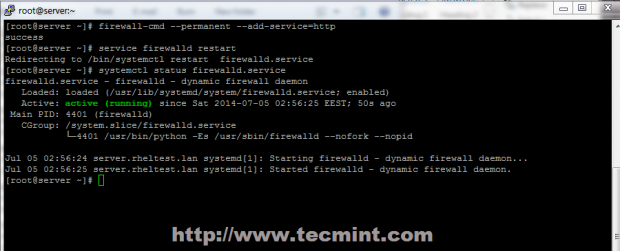 Ativar firewall no CentOS 7
Ativar firewall no CentOS 7 Outras opções importantes do firewalld são apresentadas abaixo:
# firewall-cmd--state # firewall-cmd--list-all # firewall-cmd--list-interfaces # firewall-cmd --get-service # firewall-cmd --querervice service_name # firewall-cmd- add-port = 8080/tcp
4. Para verificar a funcionalidade do Apache, abra um navegador remoto e digite seu endereço IP do servidor usando o protocolo HTTP no URL (http: // server_ip), e uma página padrão deve aparecer na captura de tela abaixo.
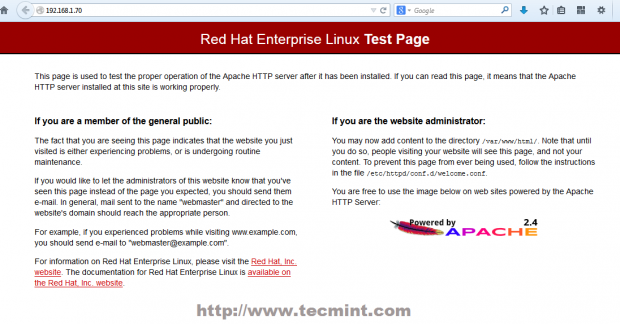 Página padrão do Apache
Página padrão do Apache 5. Por enquanto, Apache Documentroot caminho está pronto para /var/www/html Caminho do sistema, que por padrão não fornece nenhum arquivo de índice. Se você quiser ver uma lista de diretórios do seu Path Documentroot Open Apache Bem-vindo arquivo de configuração e definição Índices declaração de - para + sobre diretiva, usando a captura de tela abaixo como exemplo.
# nano/etc/httpd/conf.D/Bem -vindo.conf
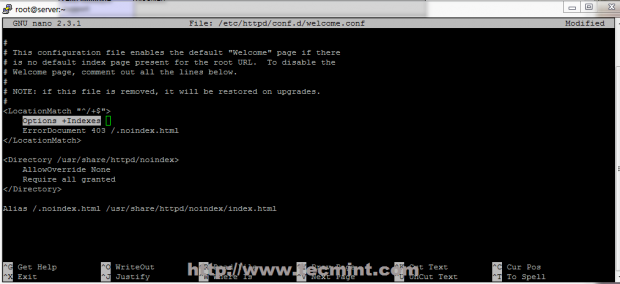 Listagem do diretório Apache
Listagem do diretório Apache 6. Feche o arquivo, reinicie o serviço Apache para refletir as alterações e recarregar sua página do navegador para ver o resultado final.
# SystemCtl Reiniciar httpd
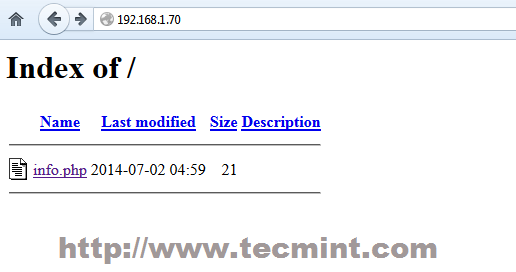 Arquivo de índice Apache
Arquivo de índice Apache Etapa 2: Instale o suporte do PHP5 para o Apache
7. Antes de instalar o suporte à linguagem dinâmica do PHP5 para o Apache, obtenha uma lista completa dos módulos e extensões PHP disponíveis usando o seguinte comando.
# yum pesquisa php
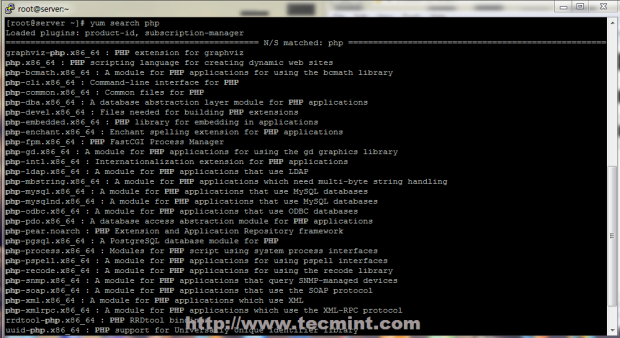 Instale o PHP no CentOS 7
Instale o PHP no CentOS 7 8. Dependendo do tipo de aplicativo que você deseja usar, instale os módulos PHP necessários da lista acima, mas para um básico Mariadb suporte no PHP e Phpmyadmin você precisa instalar os seguintes módulos.
# yum install php php-mysql php-pdo php-gd php-mbstring
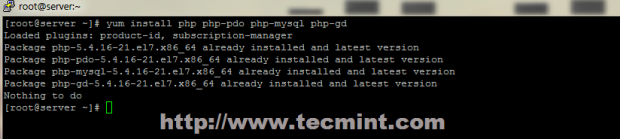 Instale os módulos PHP
Instale os módulos PHP 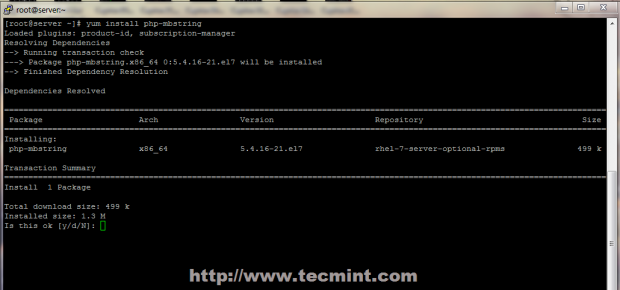 Instale o módulo PHP mbstring
Instale o módulo PHP mbstring 9. Para obter uma lista de informações completas sobre PHP do seu navegador, crie um informações.php Arquivo no documento Apache Root usando o seguinte comando da conta root, reinicie o serviço httpd e direcione seu navegador para o http: // server_ip/info.php endereço.
# echo "">/var/www/html/info.PHP # SystemCtl Reiniciar httpd
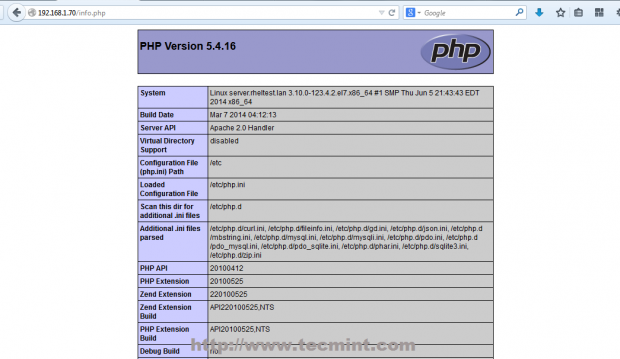 Verifique as informações do PHP no CentOS 7
Verifique as informações do PHP no CentOS 7 10. Se você receber um erro na data do PHP e no fuso horário, abra php.ini Arquivo de configuração, pesquisa e descomamento data.fuso horário Declaração, anexe sua localização física e reinicie o Apache Daemon.
# nano /etc /php.ini
Localize e altere data.fuso horário linha para ficar assim, usando a lista de fusos horários suportados pelo PHP.
data.fuso horário = continente/cidade
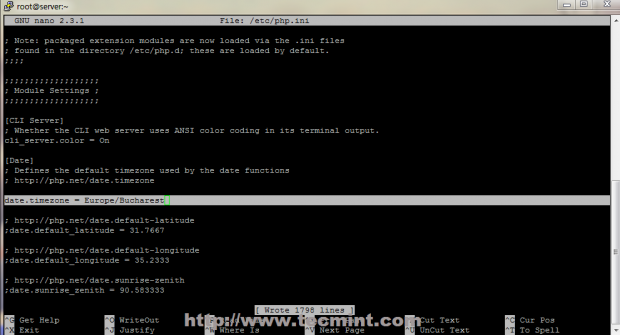 Defina o fuso horário em PHP
Defina o fuso horário em PHP Etapa 3: Instale e configure o banco de dados MARIADB
11. Red Hat Enterprise Linux/CentOS 7.0 Mudou de MySQL para Mariadb para seu sistema de gerenciamento de banco de dados padrão. Para instalar o banco de dados MariaDB, use o seguinte comando.
# yum instalar mariadb-server mariadb
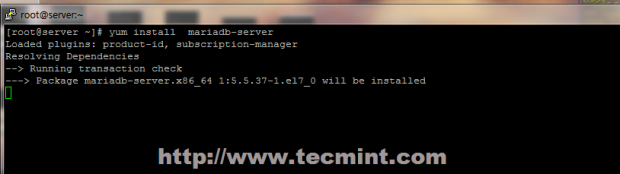 Instale o mariadb no CentOS 7
Instale o mariadb no CentOS 7 12. Após a instalação do pacote mariadb, inicie o daemon do banco de dados e use mysql_secure_installation Script para proteger o banco de dados (defina a senha root, desative o logon remotamente da raiz, remova o banco de dados de teste e remova os usuários anônimos).
# SystemCtl Iniciar Mariadb # mysql_secure_installation
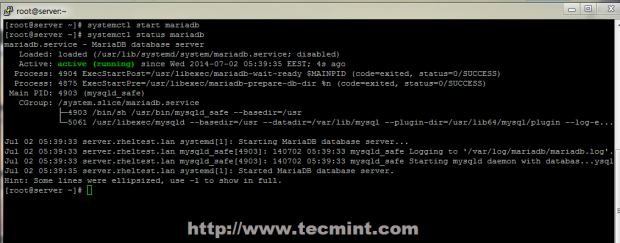 Inicie o banco de dados MARIADB
Inicie o banco de dados MARIADB 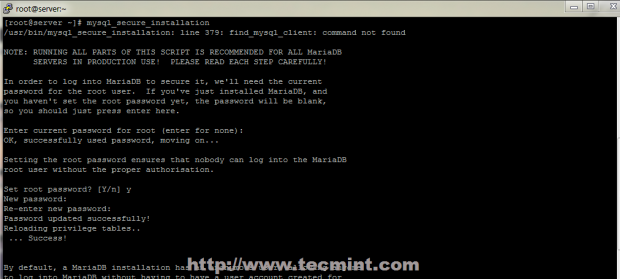 Instalação segura do MySQL
Instalação segura do MySQL 13. Para testar a funcionalidade do banco de dados, login no mariadb usando sua conta raiz e saia usando desistir declaração.
MySQL -u Root -p Mariadb> Mostrar variáveis; Mariadb> desistir
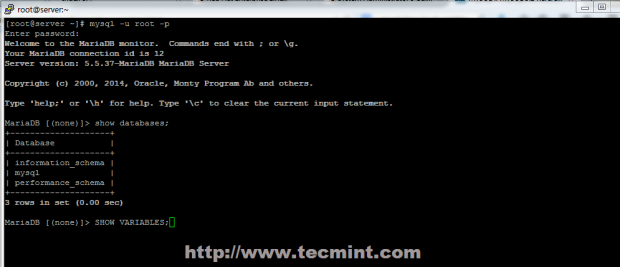 Conecte o banco de dados MySQL
Conecte o banco de dados MySQL Etapa 4: Instale PhpMyadmin
14. Por padrão, RHEL OFICIAL 7.0 ou CentOS 7.0 repositórios não fornecem nenhum pacote binário para interface da web phpmyadmin. Se você se sentir desconfortável usando a linha de comando MySQL para gerenciar seu banco de dados, você pode instalar o pacote PhpMyadmin, ativando CENTOS 7.0 rpmforge Repositórios usando o seguinte comando.
# yum install http: // pkgs.repoforge.org/rpmforge-lançamento/rpmforge-lançamento-0.5.3-1.EL7.RF.x86_64.RPM
Depois de ativar o repositório RPMFORGE, a seguinte instale o phpmyadmin.
# yum install phpmyadmin
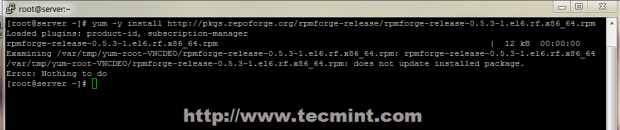 Ativar repositório rpmforge
Ativar repositório rpmforge 15. Em seguida, configure o phpmyadmin para permitir conexões de hosts remotos, editando phpmyadmin.conf Arquivo, localizado no Apache conf.d diretório, comentando as seguintes linhas.
# nano/etc/httpd/conf.d/phpmyadmin.conf
Use um # e comentar essas linhas.
# Ordem negar, permita # negar de tudo # permitir de 127.0.0.1
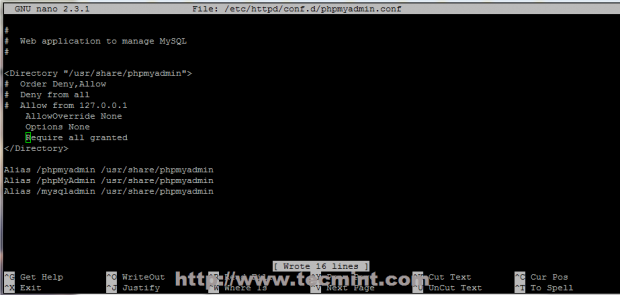 Permitir acesso remoto a phpmyadmin
Permitir acesso remoto a phpmyadmin 16. Para poder fazer login na interface da web phpmyadmin usando o método de autenticação de cookie adicione um Blowfish string para phpmyadmin Config.Inc.php Arquivo como na captura de tela abaixo usando a sequência de geração, reinicie o serviço da Web Apache e direcione seu navegador para o endereço URL http: // server_ip/phpmyadmin/.
# nano/etc/httpd/conf.d/phpmyadmin.conf # systemctl reiniciar httpd
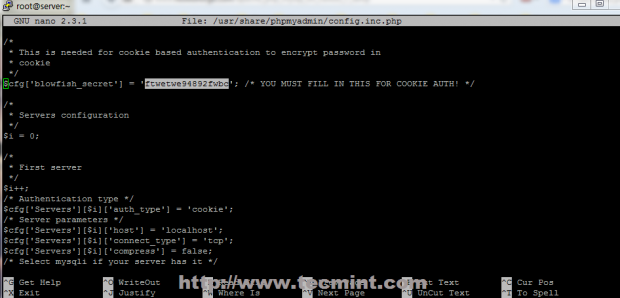 Adicione Blowfish em Phpmyadmin
Adicione Blowfish em Phpmyadmin 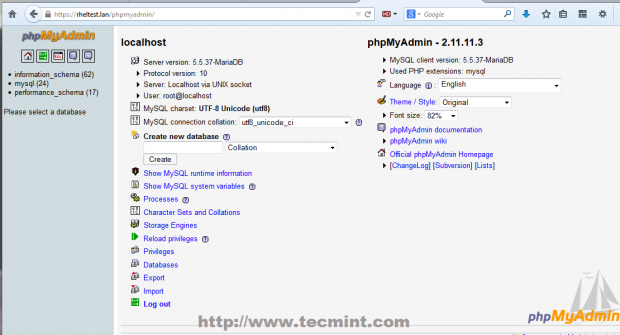 Painel Phpmyadmin
Painel Phpmyadmin Etapa 5: Ativar lâmpadas em todo o sistema
17. Se você precisar de serviços de mariadb e apache para ser iniciado automaticamente após a reinicialização emitir os seguintes comandos para permitir que eles.
# SystemCtl Ativar Mariadb # SystemCtl Hittpd
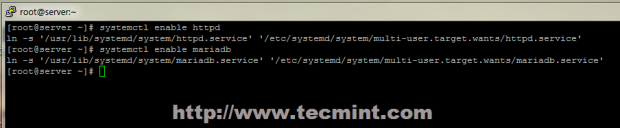 Habilitar Sistema de Serviços em Amigo
Habilitar Sistema de Serviços em Amigo É tudo o que é preciso para uma instalação básica da lâmpada no Red Hat Enterprise 7.0 ou CentOS 7.0. A próxima série de artigos relacionados à pilha de lâmpadas no CentOS/Rhel 7.0 discutirá como criar hosts virtuais, gerar certificados e chaves SSL e adicionar suporte de transação SSL para o Apache HTTP Server.
- « 10 Perguntas e respostas úteis da entrevista de “Squid Proxy Server” no Linux
- Instalação de “Red Hat Enterprise Linux (RHEL) 7.0 ”com capturas de tela »

